By Justin SabrinaUppdaterad 05 januari 2024
Sammanfattning
Om du har glömt ditt iPhone-lösenord eller din iPhone är inaktiverad, hur låser man upp iPhone utan lösenord? Hur får man tillgång till en låst iPhone utan lösenordet? Här är den senaste handledningen för upplåsning av iPhone 2024, du kan hitta 6 effektiva sätt att låsa upp en aktiverad iPhone utan att använda ett lösenord, Touch ID eller Face ID. Bästa av 4 GRATIS metoder och ett professionellt iPhone-upplåsningsverktyg för gratis provperiod. Dessa metoder har hjälpt mig att låsa upp iPhone utan lösenord framgångsrikt, för att hjälpa fler iOS-användare att ta reda på hur man tar bort iPhone/iPad-skärmlösenkoder, har vi skrivit denna kompletta handledning för iPhone-upplåsning. I den här artikeln kan du också lära dig vad som är en aktiverad iPhone och vad som är en oaktiverad iPhone, så att du ökar framgångsfrekvensen för att låsa upp din låsta/inaktiverade iPhone och iPad.
"Min stygga dotter ändrade lösenordet för iPhone 8-låsskärmen och sedan glömde hon det. Jag försökte ange lösenordet flera gånger och snart fick jag en prompt "iPhone är inaktiverad, anslut till iTunes". Nu är jag utelåst. Hur låser jag upp iPhone utan lösenord?” - Fråga från Apple Community
Om du har glömt lösenordet på din iPhone/iPad, eller om din iPhone/iPad är låst, måste du radera Allt på iPhone, inklusive lösenord, personlig information, data och inställningar. Ärligt talat, det finns ingen lösning för att radera iPhone-lösenord utan dataförlust för tillfället på marknaden. Men om du har säkerhetskopierat din iPhone till iTunes tidigare kan du använda iTunes för att återställa din iPhone till fabriksinställningarna för att ta bort lösenordet och sedan återställa dina data och inställningar från backps. Om du inte har säkerhetskopierat dina data innan din iPhone låstes eller inaktiverades, kommer du inte att kunna spara data på din iPhone/iPad, dina data kommer att raderas efter att upplåsningen av iPhone är klar. Under vissa situationer kan iTunes inte låsa upp iPhone, så du måste använda en professionell iPhone-upplåsningsprogram som UkeySoft Unlocker för att låsa upp lösenordet för iPhone-skärmen. Inga tekniska färdigheter krävs, anslut bara din enhet till datorn och gå in i återställningsläge och utför sedan några klick för att låsa upp iPhone-låsskärmen, när iPhone startar om normalt och du kan komma in på iPhone utan lösenord.

Hur låser du upp iPhone 14/13/12/11/X/XR/8/7/6/5/4 om du har glömt iPhone-lösenordet? Om du har glömt ditt iPhone-lösenord och du anger fel lösenord för många gånger kommer du att se ett meddelande som säger att "iPhone är inaktiverad, försök igen om 1-minuten". Efter 1 minut senare kommer du verkligen inte ihåg lösenordet för den låsta skärmen och du anger fel lösenord igen, enheten är fortfarande låst och du måste försöka igen efter 5 minuter senare.
Vad händer om du anger fel lösenord på en iPhone för många gånger?
Din iPhones lösenord skyddar din enhet från obehörig åtkomst, det kan också hindra dig från att använda enheten om du har glömt lösenordet. Det här meddelandet visas vanligtvis efter att du har försökt ange ett felaktigt lösenord minst sex gånger. När vi ser meddelandet iPhone är inaktiverad följs det först av instruktionen att försöka igen om 1 minut eller försöka igen om 5, 15, 60 minuter.
6 försök - Din iPhone är inaktiverad i 1 minut
7 försök - Din iPhone är inaktiverad i 5 minuter
8 försök - Din iPhone är inaktiverad i 15 minuter.
9 försök - Din iPhone är inaktiverad i 60 minuter
10 försök - Du får meddelandet "iPhone är inaktiverad. Anslut till iTunes” ELLER din iPhone raderas helt om Radera data är aktiverat i Inställningar > Touch ID & Lösenord (eller Inställningar > Lösenord för iPhones utan Touch ID).
För många misslyckade försök och din iPhone låser sig automatiskt under en kort tidsperiod. Om du fortsätter att ange fel lösenord kommer telefonen antingen att inaktivera sig själv tills den ansluts till iTunes eller automatiskt radera all din data om du har alternativet aktiverat. Många användare vill veta hur man tar bort lösenordet för iPhone-låsskärmen utan lösenord? Hur låser man upp en inaktiverad iPhone utan lösenord? Hur du låser upp iPhone utan lösenord...Oroa dig inte, den här artikeln kommer att berätta för dig fem effektiva metoder låsa upp iPhone utan lösenord.
iPhone ger säkerhet för användarna. Många värdefulla data lagras på din telefon, inklusive kontakter, foton, konton på sociala medier, lösenord och till och med e-plånböcker. Nästan allt är dolt på andra sidan av låsskärmen och det verkar som att du inte kan få det om du inte känner till lösenordet. Allt verkar vara säkert, men din iPhone kan ha problem. Din iPhone 5S/6(Plus)/6S(Plus)/SE/7(Plus)/8(Plus)/X/XS/XS Max/11/12/13 eller iPhone 14(Pro) kan bli låst för mycket av skäl. Det är vanligast att barn anger fel lösenord och så småningom gör att din telefon låses. Dessutom kan du plötsligt glömma det nya lösenordet du ställt in tillfälligt. Eller så kommer du helt enkelt inte ihåg iPhone-lösenordet som du inte har använt på länge. Vanligtvis, om någon anger fel lösenord 5-10 gånger, visas ett meddelande på skärmen som säger "iPhone är inaktiverad, vänligen anslut till iTunes." Så, hur kommer du åt din låsta iPhone utan att använda lösenord? Om du har glömt lösenordet så guidar vi dig här genom flera vanliga lösningar på låsa upp en inaktiverad iPhone utan lösenord, du kan också ta bort lösenordet på en iPad följande handledning nedan.
Del 1: Lås upp iPhone-skärmlösenordet med Radera iPhone-knappen
Finns det något sätt att låsa upp iPhone-lösenord utan dator eller iTunes? Ja. Du kan nu återställa och radera en låst iPhone utan att behöva använda en dator eller iTunes. På detta sätt kommer den att radera din enhet helt, inklusive skärmlösenordet och Apple-ID.
För att radera iPhone på låsskärmen, se till att:
● Din iPhone kör iOS 15.2 eller iPadOS 15.2 eller senare.
● Ditt Apple-ID och lösenord som du använde för att konfigurera enheten.
● Din enhet måste vara ansluten till ett mobil- eller W-Fi-nätverk.
Så här gör du det:
Steg 1. Fortsätt att ange lösenordet flera gånger på din iPhone-skärm tills du ser alternativet Radera iPhone.
Steg 2. Klicka på Radera iPhone-knappen i det nedre högra hörnet.
Steg 3. Du kommer att se "Logga ut från Apple ID", ange ditt Apple ID-lösenord för att radera iPhone och ta bort den från ditt konto.
Steg 4. Nu kan du återställa ett nytt lösenord eller ansikts-ID på din iPhone.
Vad händer om knappen "Radera iPhone" slutar fungera då och då? I så fall bör du be om hjälp från en professionell iPhone-lösenkodsupplåsningsprogram, som UkeySoft Unlocker.
Del 2: Lås upp iPhone utan lösenord via UkeySoft Unlocker (iPhone 14 stöds)
iOS 16 förbättrar iPhone med helt nya anpassningsfunktioner, fler fler säkerhetsfunktioner (passkodlåst, fingeravtrycksskydd, Face ID låst, iCloud låst), djupare intelligens och mer sömlösa sätt att kommunicera och dela. Om du har glömt lösenordet på iPhone 14, oroa dig inte. Om din iPhone 14 har aktiverats tidigare kan du fortfarande låsa upp iPhone 14 i iOS 16 med en professionell iPhone-upplåsare.
UkeySoft iPhone Unlocker är en kraftfull och professionell iPhone/iPad lösenordsupplåsare, den är speciellt utformad för att hjälpa iOS-användare att enkelt kringgå skärmlås från iPhone utan lösenord. Om du glömmer lösenordet på din iPhone/iPad/iPod eller om du helt enkelt inte känner till skärmlösenordet på en begagnad iPhone/iPad kan du låsa upp iPhone/iPad-låsskärmar hemma, denna iPhone-upplåsare kan låsa upp alla typer av låsskärmar, inklusive 4-siffrig lösenord, 6-siffrig lösenord, touch-ID (fingeravtrycksskydd) och Face ID, det är ett alternativ till iTunes, iCloud och Siri, och det är ännu bättre.
Förutom Borttagning av lösenord för iPhone-skärm, det kan också lås upp Apple ID från alla aktiverade iPhone- eller iPad-enheter utan lösenord. UkeySoft Unlocker är helt kompatibel med alla aktiverade iOS-enheter, inklusive den senaste iOS 16/iPadOS 16, men se till att "Hitta min iPhone" är avstängd innan du använder den här appen för att låsa upp dina iOS-enheter.

UkeySoft iPhone Unlocker
 Ta bort lösenord från glömd, inaktiverad och skärm trasig iPhone/iPad;
Ta bort lösenord från glömd, inaktiverad och skärm trasig iPhone/iPad; Lås upp skärmlösenordet från inaktivera iPhone utan iTunes eller iCloud;
Lås upp skärmlösenordet från inaktivera iPhone utan iTunes eller iCloud; Ta bort 4-siffrig/6-siffrig lösenord, Touch ID & Face ID på iPhone/iPad;
Ta bort 4-siffrig/6-siffrig lösenord, Touch ID & Face ID på iPhone/iPad; Återställ låst iPhone/iPad/iPod touch utan lösenord;
Återställ låst iPhone/iPad/iPod touch utan lösenord; Få iPhone ur återställningsläge, DFU-läge, svart skärm av döden, fryst på Apples logotyp, vit skärm och mer;
Få iPhone ur återställningsläge, DFU-läge, svart skärm av döden, fryst på Apples logotyp, vit skärm och mer; Lås upp Apple ID utan lösenord, fungerar bra med alla iOS-enheter;
Lås upp Apple ID utan lösenord, fungerar bra med alla iOS-enheter; Lås upp alla modeller av iPhone, iPad och iPod touch, som iPhone 14(Pro), iPhone 13, iPhone 12, iPhone 11, iPhone XS, iPhone XS Max, iPhone X, iPhone 8/8 Plus, iPhone 7/7 Plus, iPhone SE/6S/6/5S, etc.;
Lås upp alla modeller av iPhone, iPad och iPod touch, som iPhone 14(Pro), iPhone 13, iPhone 12, iPhone 11, iPhone XS, iPhone XS Max, iPhone X, iPhone 8/8 Plus, iPhone 7/7 Plus, iPhone SE/6S/6/5S, etc.; Fungerar bra i Windows 11/10/8.1/8/7/Vista/XP; macOS 10.8 eller senare.
Fungerar bra i Windows 11/10/8.1/8/7/Vista/XP; macOS 10.8 eller senare.
Observera att upplåsningsprocessen kommer att radera dina data och inställningar på enheten och uppdatera enheten till den senaste iOS-versionen. Se till att du har säkerhetskopierat din iPhone, om du inte bryr dig om data i din telefon kan du låsa upp din iPhone utan några bekymmer.
Vilka enheter kan UkeySoft iPhone Unlocker låsa upp?
UkeySoft Unlocker kan låsa upp alla aktiverade iOS-enheter, oavsett din iPhone fungerar på den äldre iOS-versionen eller den senaste iOS 14-versionen. Om du har stängt av "Hitta min enhet" tidigare kan UkeySoft Unlocker enkelt låsa upp en aktiverad iPhone/iPad. Den kan dock inte låsa upp den oaktiverade iPhone/iPad-enheten. Innan du använder UkeySoft Unlocker för att låsa upp din iPhone, hur identifierar du om din iPhone är aktiverad eller inte?
En aktiverad iPhone VS. En oaktiverad iPhone
En aktiverad iPhone: UkeySoft Unlocker kan låsa upp alla aktiverade iPhone. Om du vill ta bort Apple-ID från en aktiverad iPhone, se till att du redan har inaktiverat "Hitta min enhet" tidigare och att du kan komma åt dina enhetsinställningar.
En oaktiverad iPhone: UkeySoft Unlocker kan inte låsa upp en oaktiverad iPhone, eftersom "Hitta min iPhone" var påslagen tidigare.
Guide: Hur man låser upp iPhone/iPad utan lösenord
Tips: UkeySoft Unlocker för Mac kompatibel med den senaste macOS 13 Ventura, och UkeySoft Unlocker för Windows kompatibel med Windows 11, 10, 8.1, 8, 7 och Windows XP. Låt oss visa dig guiden om hur du tar bort iPhone-lösenord på Mac. Om du använder Windows-dator kan du följa samma steg för att låsa upp iPhone-skärmlösenordet i Windows PC.
Steg 1. Starta UkeySoft Unlocker
Hitta nedladdningsikonen ovan och installera programmet på din Mac-dator. När du startar programmet behöver du få programmets registreringskod för att kunna använda dess fulla funktionalitet. Gå till skärmen "Lås upp skärmlösenord" för att aktivera programmet.
Steg 2. Anslut din iPhone till Mac
Anslut din iPhone-enhet till datorn med lämplig USB-kabel och klicka på "Nästa" för att aktivera upplåsningsfunktionen. UkeySoft Unlocker hjälper till att låsa upp din iPhone och iPad när du har glömt lösenordet för din iOS-enhet, när skärmen på din iOS-enhet gick sönder eller när din iPhone inaktiverades efter att ha skrivit in för många felaktiga lösenord.
Steg 3. Gå in i återställningsläge på iPhone
Om du vill ta bort iPhone från låst skärm utan att veta lösenordet bör du ange din iPhone till återställningsläget. Din iPhone-modell avgör hur du ska gå in i återställningsläge. Skärminstruktionerna har detaljerade steg som du kan se en efter en.
Här är hur du går in i återställningsläge på din iPhone enligt olika modeller av iOS-enheter, inklusive iPhone 6s eller tidigare och iPad, iPhone 7 eller iPhone 7 Plus, iPhone 8, iPhone 8 Plus, iPhone X, iPhone XS, iPhone 11, iPhone 11 Pro och iPad Pro med Face ID.
Steg 4. Ladda ner firmwarepaket
Programvaran för upplåsning identifierar automatiskt din enhetsinformation och tillhandahåller lämplig firmwareversion. Du kan klicka på "Ladda ner" för att börja ladda ner. Om du inte gillar det eller om nedladdningen misslyckas, kan du klicka på knappen "Kopiera länk" för att ladda ner firmwarepaketet via webbläsaren. När du är klar klickar du på knappen "Välj" för att hitta det nedladdade paketet.
Din enhet kommer automatiskt att uppdateras med den nya firmwareversionen. Hela nedladdningsprocessen kommer att pågå i några minuter.
Steg 5. Lås upp iPhone utan lösenord
När du är klar kommer du att se "Download Complete!" skärm. Klicka bara på "Start" för att börja låsa upp din iPhone-låsta skärm.
Varning: Innan du börjar låsa upp kommer du att få några instruktioner och du måste läsa dem noggrant. Vänligen kryssa i "Jag bekräftar att jag har läst och godkänner ovanstående villkor." att gå vidare.
Steg 6. Börja ta bort lösenord från inaktiverad iPhone
Allt är klart, programmet börjar automatiskt ta bort skärmlösenordet, det kommer att ta ett tag. Se till att enheten är ordentligt ansluten till datorn under borttagningen för att undvika vissa fel.
Steg 7. iPhone-skärmlösenord tas bort framgångsrikt
iPhone upplåst klar! Grattis, lösenordet har tagits bort från din inaktiverade/låsta iPhone.
När du har låst upp iPhone-lösenordet slutfört, koppla sedan bort din iPhone från datorn logga in med ditt Apple -ID och ställ in din iPhone.
Ladda ner UkeySoft Unlocker gratis och försök att låsa upp din iPhone, iPad eller iPod touch utan lösenord.
Fördelar med att använda UkeySoft Unlocker: Enkelt användargränssnitt, effektivt, lätt att använda, bekvämt. Bara 5 minuter, detta iPhone upplåsningsverktyg hjälper dig att ta bort iPhone låst skärm lösenord. Dessutom kan denna iPhone-upplåsningsprogram också ta bort iCloud-konto och Apple-ID från alla aktiverade iOS-enheter, utan lösenord.
Nackdelar med att använda UkeySoft Unlocker: Att låsa upp iPhone med UkeySoft Unlocker raderar också din telefondata och inställningar, om det finns några viktiga data lagrade på din iPhone-enhet, se till att du har säkerhetskopierat. Dessutom fungerar denna programvara bara med aktiverade iOS-enheter.
Del 3: Lås upp iPhone utan lösenord via Passvers iPhone Unlocker (inga begränsningar)
Om din iPhone inte uppfyller kraven för UkeySoft Unlocker kan du vända dig för att prova Passvers iPhone Unlocker som rekommenderas i den här delen.
Passvers iPhone Unlocker, kompatibel med Windows och Mac, är också en kraftfull iPhone/iPad-lösenordsupplåsare. Detta topprankade program kräver ingenting för din iPhone när det kommer till låsa upp din iPhone utan lösenord. Den kan snabbt och direkt återställa din telefon till ett fungerande tillstånd oavsett om din iOS-version är ny eller gammal, och om funktionen Hitta min och tvåfaktorsautentisering är aktiverade eller inte.
Ännu viktigare, Passvers iPhone Unlocker är mångsidig och lätt att komma igång. Den kan stödja nästan alla iPhone-modeller och iOS-system och kräver inga tekniska färdigheter, vilket gör att du kan återställa din iPhone med några enkla klick. Du kan hänvisa till processen nedan och försöka låsa upp ditt iPhone-lösenord med Passvers iPhone Unlocker.
Steg 1. Installera och starta programvaran på din dator.
Steg 2. Klick Torka lösenord på huvudgränssnittet och anslut din iPhone till Passvers. Denna programvara kommer automatiskt att upptäcka din iPhone.
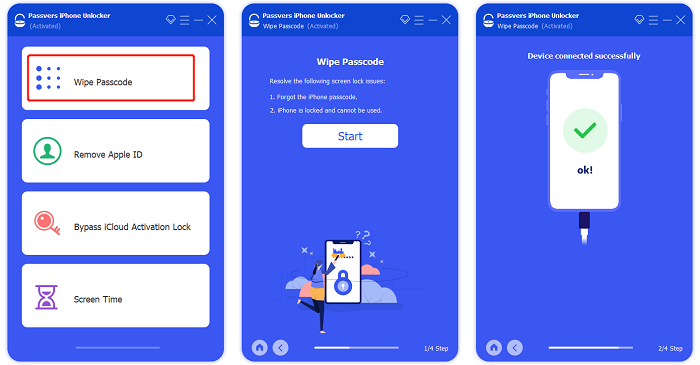
Steg 3. Bekräfta din iPhones information och klicka på Start-knappen för att ladda ner firmwarepaketet för din enhet.
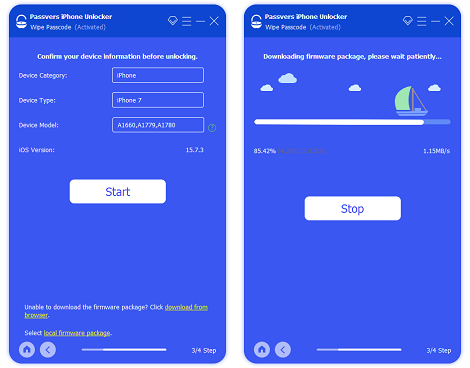
Steg 4. När firmwarepaketet har laddats ner kan du ange 0000 för att fortsätta med upplåsningsprocessen. Och vänta tills processen är klar, du får din iPhone som tidigare.
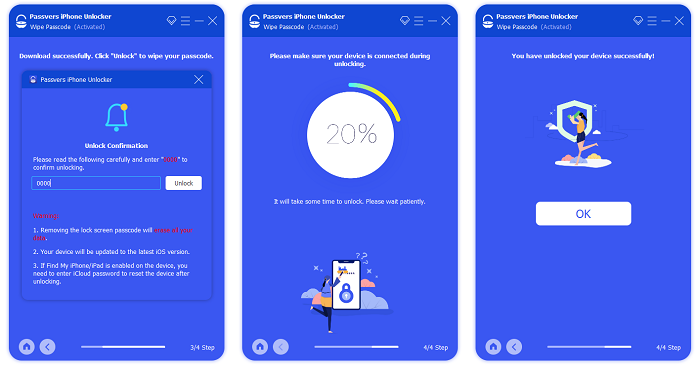
Obs: När funktionen Hitta mitt är aktiverad måste du logga in på ditt Apple-konto för att slutföra återställningen av din iPhone efter borttagningen av lösenordet.
Fördelar med Passvers iPhone Unlocker
- Stöder de senaste iOS- och iPadOS-systemen.
- Stöder upplåsning av iPhone 14/13/12 och tidigare modeller, och en rad iPad och iPod Touch.
- Lätt att komma igång med användarvänliga gränssnitt och allsidiga instruktioner.
- Låter dig låsa upp skärmens lösenord utan någon begränsning.
- Låter dig rensa lösenord, radera Apple-ID, ta bort lösenord för skärmtid och kringgå iCloud-aktiveringslås.
- Har en hög framgångsfrekvens.
Nackdelar med Passvers iPhone Unlocker
- Under upplåsningsprocessen kommer data på din iPhone att raderas och systemet kommer att ersättas av det senaste.
- Betala bara för den fullständiga versionen för att få tillgång till alla funktioner.
Del 4: Lås upp iPhone utan lösenord med iTunes
Hur man låser upp en inaktiverad iPhone om du glömt lösenordet? Låt oss lära oss vad du ska göra om din iPhone-enhet är inaktiverad/låst, följ sedan stegen för att låsa upp iPhone utan lösenord med hjälp av iTunes. När du har återställt iPhone med iTunes kan du ställa in din iPhone, iPad eller iPod touch och komma åt den.
Om du har synkroniserat iPhone med iTunes nyligen kan du använda iTunes för att låsa upp iPhone utan lösenord. Egentligen är den här metoden att återställa din iPhone med iTunes. Låt oss lära oss hur du sätter iPhone i återställningsläge och återställer den med iTunes.
Steg 1. Starta iTunes och anslut iPhone till datorn
Öppna iTunes på PC- eller Mac-datorn och anslut sedan din iPhone till datorn via USB-kabel. Om iTunes inte öppnar ett nytt fönster för att kräva att du anger ditt lösenord på iPhone, betyder det att den här metoden kan hjälpa dig att låsa upp den, eftersom lösenordet har synkroniserats med iTunes tidigare, koppla sedan bort din iPhone-enhet från datorn.
Steg 2. Sätt iPhone i återställningsläge för iTunes Upptäcker den
För att kunna använda iTunes för att återställa den låsta iPhonen utan att ange lösenordet måste du sätta iPhone i återställningsläge så att iTunes-applikationen upptäcker enheten.
Hur man sätter enheten i återställningsläge varierar beroende på iPhone-modellerna, läs mer om hur man sätter iPhone eller iPad i återställningsläge.
Låt oss ta att sätta iPhone 6/6S i återställningsläge som ett exempel:
1) Stäng av iPhone
2) Gå till din dator och öppna iTunes.
3) Håll nere "Ström"- och "Hem"-knapparna samtidigt och anslut sedan din iPhone till datorn. Medan din iPhone fortfarande är ansluten till din dator starta om din iPhone med Så snart Apple-logotypen visas, släpp strömknappen men håll hemknappen intryckt tills du ser ett "Anslut till iTunes"-meddelande visas på iPhone-skärmen. Nu har enheten startat om i återställningsläge.
Steg 3. Återställ eller uppdatera iPhone-enheten
Nu har iPhone i återställningsläge upptäckts av iTunes. På din dator kommer du att se ett meddelande i iTunes att "Det finns ett problem med iPhonen som kräver att den uppdateras eller återställs". Du kommer att bli ombedd att välja om du vill återställa eller uppdatera enheten. Var god klicka "återställa" alternativet och klicka OK. Sedan kommer iTunes att återställa iPhone.
Steg 4. iPhone-skärmlösenordet raderas efter att återställningen är klar
Ditt lösenord kommer att raderas och sedan kommer alla dina data att raderas samtidigt. När denna process är klar kommer lösenordet att ha tagits bort från din iPhone, och du bör nu kunna ställa in din iPhone och komma åt den utan att ange lösenord.

Nackdelar med att använda iTunes: Men iTunes kommer att radera dina data, information och inställningar tillsammans med lösenordet. Dessutom. Om du inte har synkroniserat iPhone med iTunes nyligen, när du ansluter din inaktiverade iPhone till datorn, kan du få det här felmeddelandet: "iTunes kunde inte ansluta till iPhone eftersom den är låst med ett lösenord. Du måste ange ditt lösenord på iPhone innan den kan användas med iTunes." Med ett annat ord, iTunes kan inte hjälpa dig att låsa upp din iPhone, om du stöter på den här situationen för att låsa upp, försök att använda tredjeparts iPhone-upplåsningsverktyg som UkeySoft Unlocker för att låsa upp valfri aktiverad iPhone/iPad/iPod.
Del 5: Lås upp iPhone utan lösenord via Hitta min iPhone
Hitta min iPhone gör det möjligt för användare att radera låst iPhone och därmed hjälpa dig att kringgå iPhone-lösenord. Detta gör att du kan låsa upp iPhone-lösenord utan dator. Om Hitta min iPhone är aktiverat på din iPhone kan du följa stegen nedan för att låsa upp iPhone utan lösenord.
Steg 1. Besök icloud.com i ett webbläsarfönster och logga in på ditt konto.
Steg 2. När du är klar ska du välja "Alla enheter" och välja din iPhone. Om "Hitta min iPhone" redan är på, bör den finnas i listan när du kontrollerar.
Steg 3. Klicka på "Radera iPhone"och klicka sedan på"Radera" för att ta bort det glömda/förlorade lösenordet, men tänk också på att all data i din iPhone kommer att rensas samtidigt.
Genom iCloud - "Hitta min iPhone"-funktion för att fjärrradera iPhone, så att den tar bort lösenord och all data.
Del 6: Lås upp iPhone med återställningsläge
Detta sätt kan tillämpas när din iPhones Hitta min iPhone-funktion är avstängd. För att utföra den här metoden skulle du åtminstone ha synkroniserat din enhet en gång med iTunes nyligen.
Steg 1. För att komma igång bör du uppdatera din iTunes till den senaste versionen.
Steg 2. Starta iTunes och anslut din iPhone till en dator som du tidigare synkroniserat med.
Steg 3. Sätt din enhet i DFU-läge:
På iPhone 8 eller senare: Tryck och släpp volym upp-knappen och volym ner-knappen samtidigt. Håll sedan ned sidoknappen tills skärmen Anslut till iTunes visas.
På iPhone 7 och iPhone 7 Plus: Tryck och håll ned sido- och volymknapparna samtidigt. Släpp inte förrän du ser skärmen för återställningsläge.
På iPhone 6s eller tidigare: Tryck och håll ned hem- och toppknapparna (eller sidoknapparna) samtidigt tills du ser skärmen "Anslut till iTunes".
Steg 3. Du kommer att informeras om att din enhet är i återställningsläge. Och klicka på "OK" för att återställa iPhone.
Steg 4. Efter ett tag har du låst upp ditt iPhone-lösenord, du kan återställa din iPhone eller iPad. Du kan återställa från iTunes-säkerhetskopia om du har en.
Enheten kommer att återställas till fabriksinställningarna. Efter återställning kommer du att bli tillfrågad om du vill återställa data från en säkerhetskopia, nu kan du återställa iPhone från iTunes-säkerhetskopia.
Del 7: Lås upp iPhone utan lösenord genom att lura Siri
Hur använder man Siri för att låsa upp vilken iPhone som helst?
Detta kan sägas vara ett kryphål eller ett trick. Det är användbart att använda Siri för att kringgå iPhones låsskärm, men det är besvärligt eftersom du upprepar det varje gång du kommer åt din telefon.
Steg-för-steg för att låsa upp inaktiverad iPhone med Siri
Steg 1. På din iPhone, tryck och håll hemknappen för att aktivera Siri. Säg till Siri: "Hej Siri, vad är klockan? Då visas ikonen "Klocka", klicka på den för att starta processen.
Steg 2. Gå till världsklockans gränssnitt och klicka på (+)-tecknet för att lägga till en annan klocka.
Steg 3. Du kommer att bli ombedd att söka efter en stad. Ange vad du vill och klicka på "Välj alla".
Steg 4. Detta kommer att ta upp olika alternativ som klipp ut, kopiera, definiera, dela och mer. Klicka på alternativet "Dela".
Steg 5. Du får ett nytt fönster som innehåller olika delningskanaler. Klicka på ikonen "dela klocktid via meddelande" för att fortsätta.
Steg 6. Skriv vad som helst i fältet "Till" och klicka sedan på knappen "Återgå" på tangentbordet.
Steg 7. Den angivna texten kommer att markeras i grönt. Välj det och klicka på "+"-tecknet.
Steg 8. Ett nytt fönster visas och klicka sedan på "Skapa ny kontakt".
Steg 9. Efter det, tryck på "Lägg till foto" och välj "Välj foto".
Steg 10. Nu kan du komma åt ditt fotobibliotek och du kan se alla foton i albumen.
Steg 11. Avsluta gränssnittet genom att trycka på "Hem"-knappen som tar dig till telefonens startskärm. Nu kan du komma åt din iPhone utan lösenord.
Del 8: Tips om hur du stänger av lösenord på iPhone och iPad
Ovanför fem sätt att ta bort lösenord på en iPhone eller iPad, du har vetat hur man använder tredjeparts iOS-upplåsningsverktyg (UkeySoft Unlocker), iTunes, Återställningsläge, Hitta min iPhone och Siri för att låsa upp iPhone/iPad. Ibland kanske du vill stänga av iPhone-lösenordet, om du tillfälligt eller permanent vill stänga av lösenordet på din iPhone eller iPad, följ steg-för-steg-guiden nedan.
Steg-för-steg för att stänga av lösenord på iPhone och iPad
Stegen i den här guiden kommer att visa dig hur du stänger av lösenord på din iPhone, iPad eller iPod touch. Observera att du måste ange skärmens lösenord manuellt på enheten, inte ditt Face ID eller ditt Touch ID. Det är inte heller lösenordet för begränsningar eller skärmtid.
Steg 1. Lås upp din iPhone och öppna Inställningar
Steg 2. Svep nedåt och tryck Ansikts-ID och lösenord (eller Touch ID & Lösenord)
Steg 3. Svep nedåt igen och tryck Slå av Passcode Off, läs ansvarsfriskrivning och tryck på Stäng av, ange sedan iPhone-lösenordet.
Steg 4. Efter att ha angett lösenordet för skärmlåset, svep nedåt och tryck Slå av Passcode Off som visas nedan.
Om din iPhone är inaktiverad/låst eller om du har glömt lösenordet kan du inte komma in i Inställningar för att stänga av lösenordet, du måste ta bort lösenordet från iPhone och iPad med ett professionellt iPhone Unlock-verktyg, kolla in ovanstående detaljguide om hur man tar bort iPhone-lösenordet.
Fler tips om att ta bort eller stänga av lösenord på iPhone och iPad
Obs: Nu har du stängt av lösenordet på iPhone, du kan enkelt komma åt telefonen utan att ange något lösenord. Men om du inte har angett lösenordet, när din iPhone har tappats bort eller blivit stulen, kommer allt innehåll och privata data på din telefon att exponeras enkelt.
Om du oroar dig för att allt innehåll i din telefon kommer att exponeras efter försäljning, innan du säljer, ger bort eller byter in din iPhone, iPad eller iPod touch, föreslår vi att du bör radera allt från iPhone/iPad innan du säljer, enkel radering eller återställning räcker inte, eftersom vissa professionella programvara för dataåterställning enkelt kan återställa dem, bör du använda en professionell iOS Data Eraser för att radera all data från iPhone, iPad-enheter, kan denna professionella iPhone-datasuddare inte bara hjälpa dig att helt rensa all personlig data och radera din iPhone och iPad, utan gör det också möjligt för dig att snabba upp iPhone/iPad/iPod touch genom att rensa bort tillfälliga och skräpfiler, säkerhetskopiera foton, radera stora filer och avinstallera appar samtidigt.
Läs också: Hur man snabbar upp en långsam iPhone/iPad
The Bottom Line
Genom att följa stegen ovan kommer du att lära dig hur du låser upp din iPhone utan lösenord. Eftersom "Hitta min iPhone" kommer att radera telefondata; du kan dra nytta av fördelarna med Siri-sårbarheten. Med Siri kan du låsa upp din enhet utan att förlora någon data. Men Siris användning är för komplicerad, och du måste upprepa stegen varje gång du kommer åt din telefon. Om du vill hitta en enkel, bekväm och 100 % genomförbar metod, UkeySoft Unlocker måste vara det lämpligaste valet. Den kan snabbt spara din iPhone från inaktiverat tillstånd.
Lås upp iPhone utan lösenord





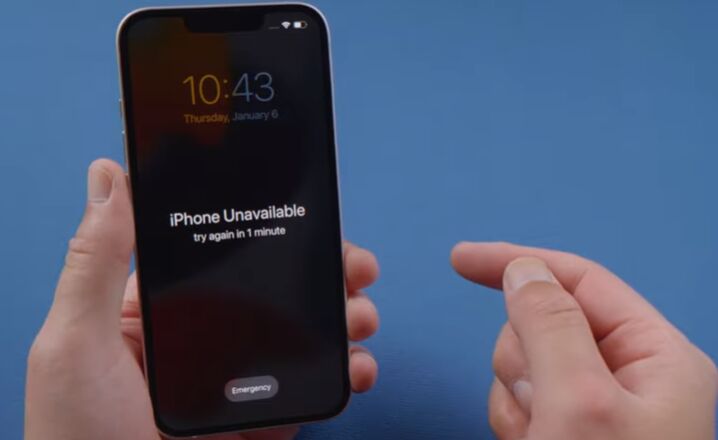
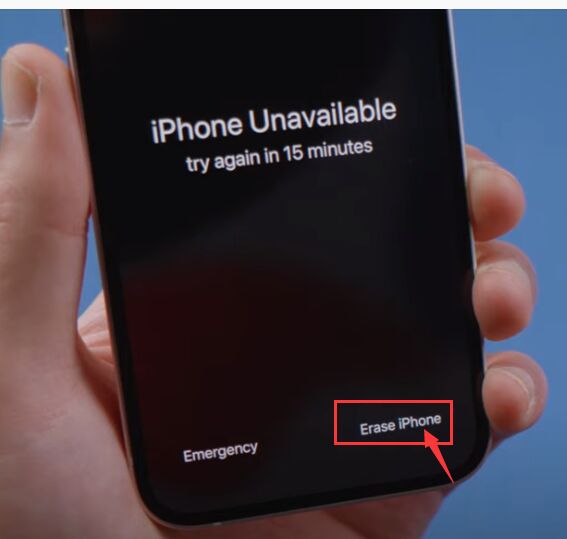
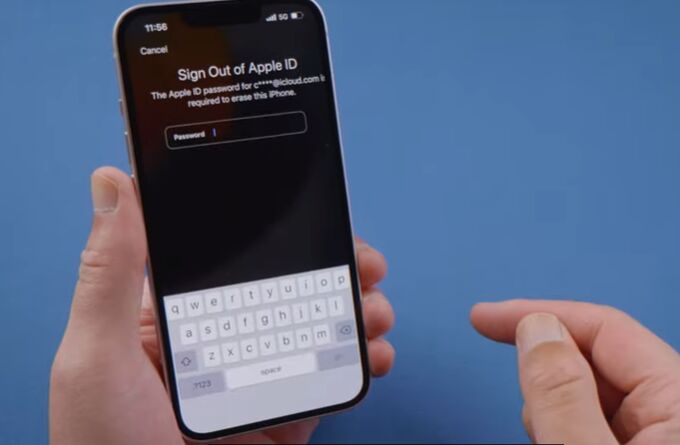
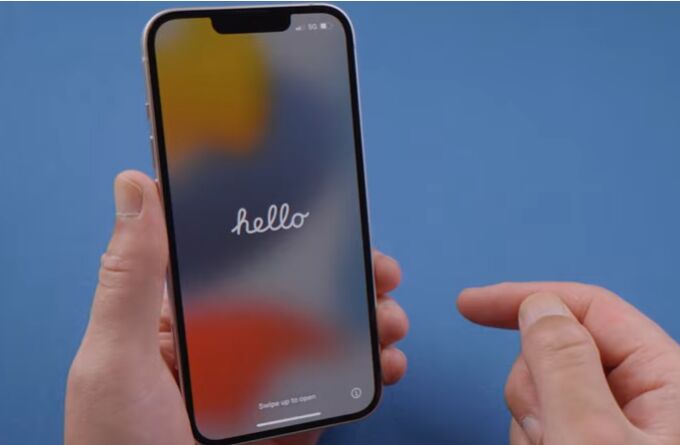
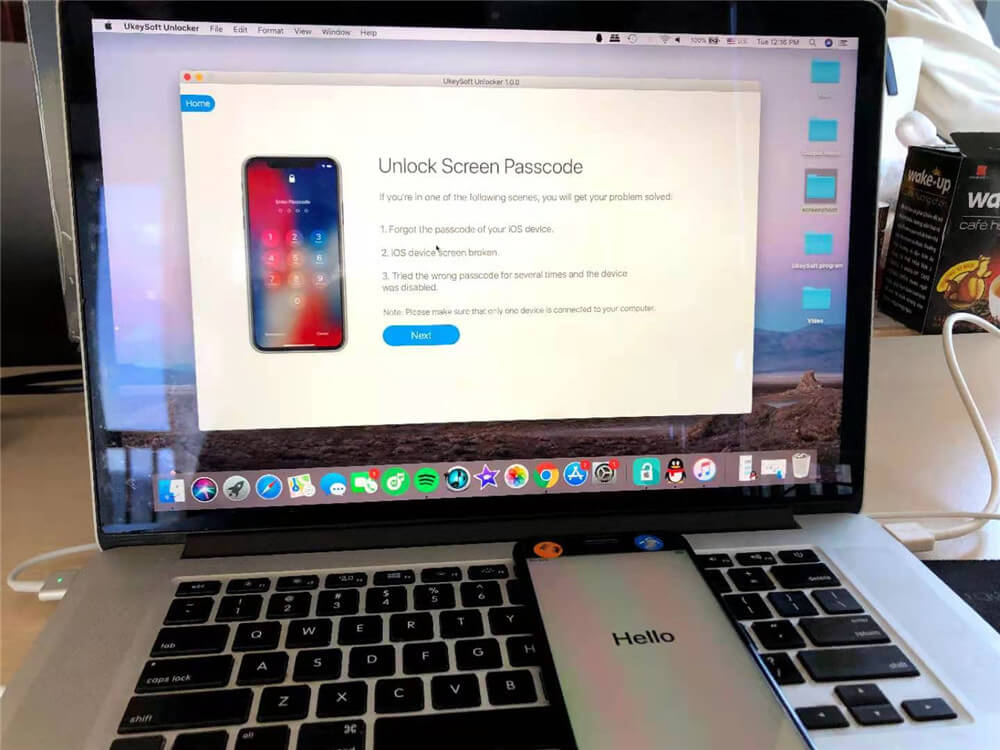

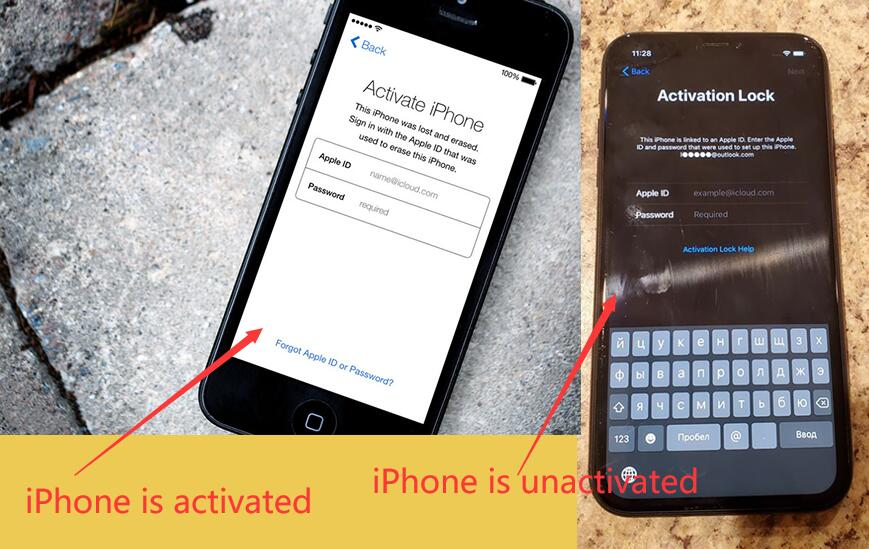












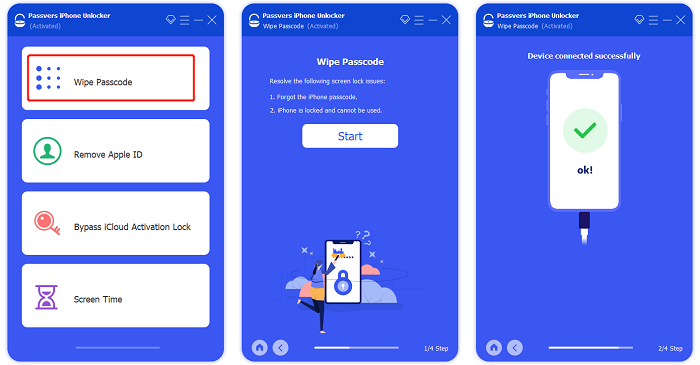
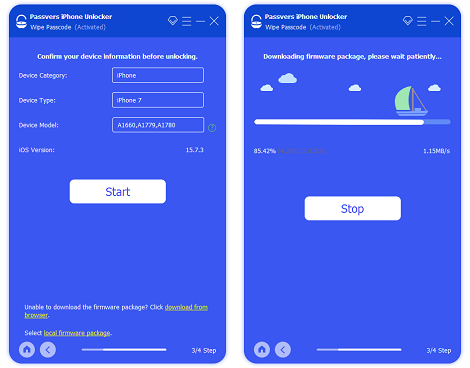
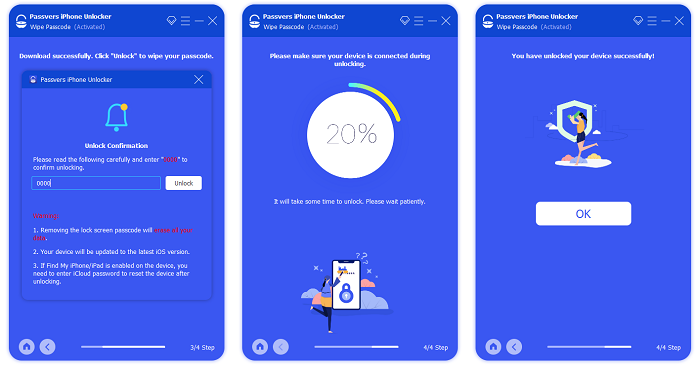
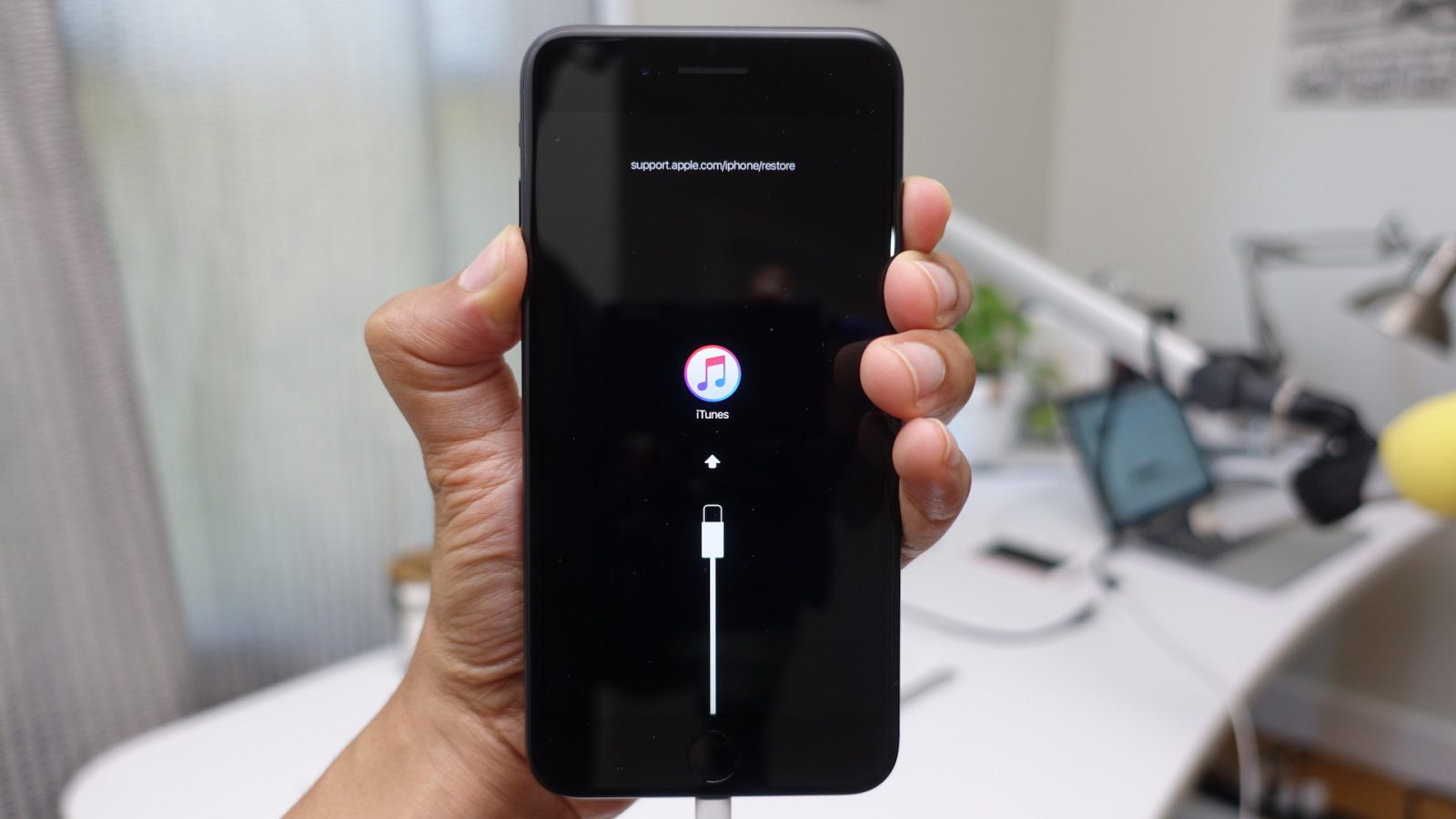


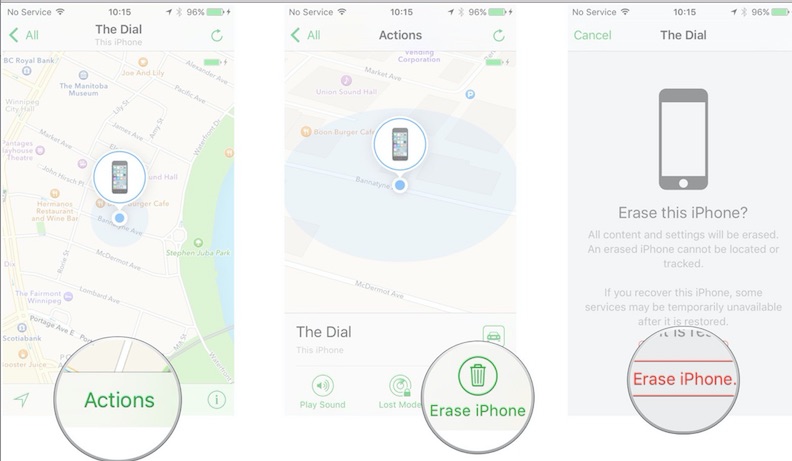
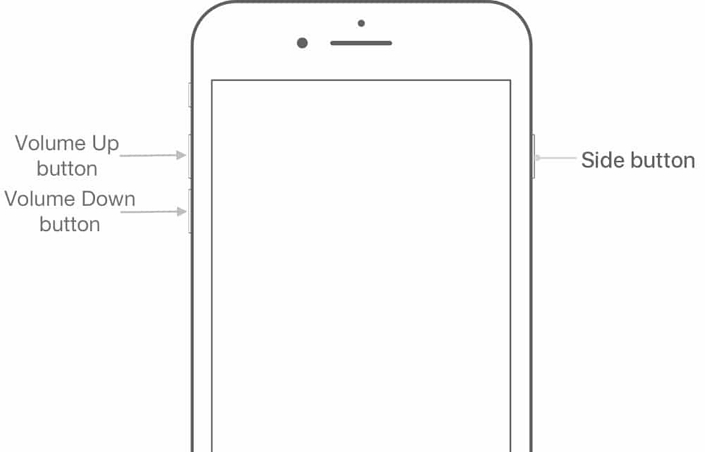
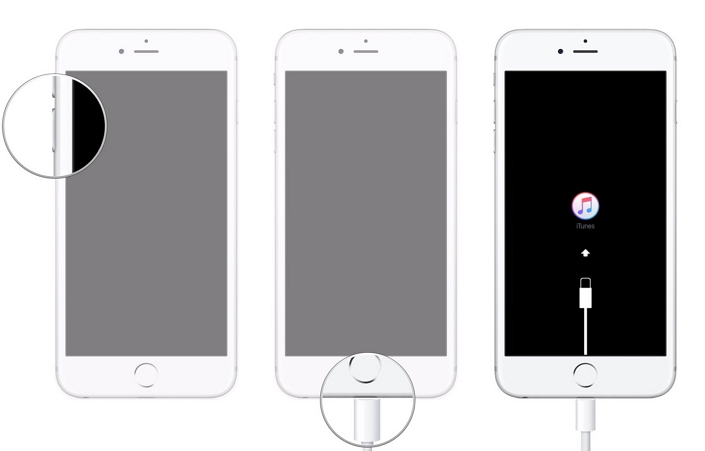
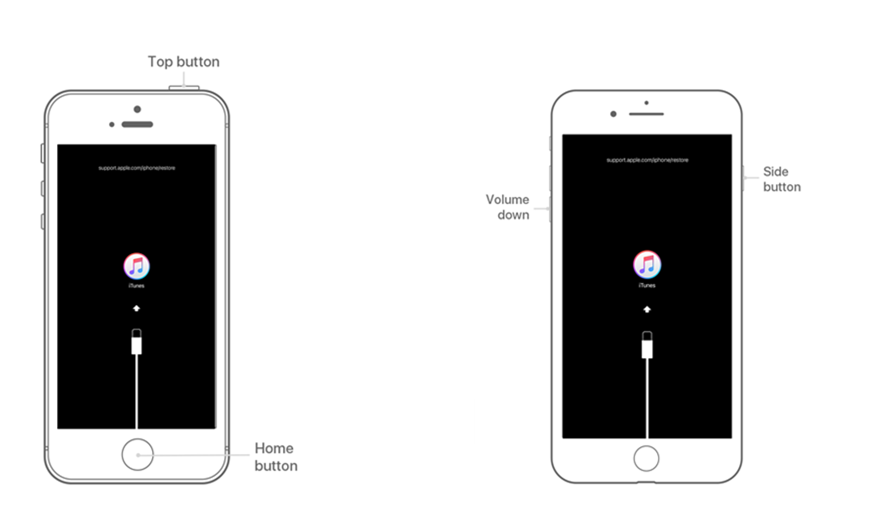
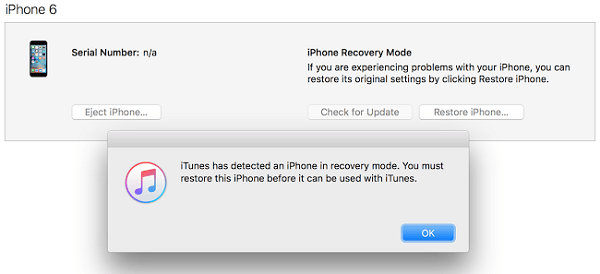


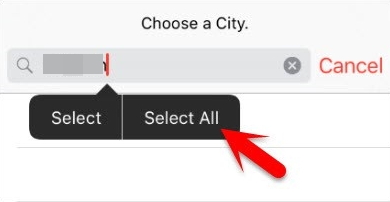
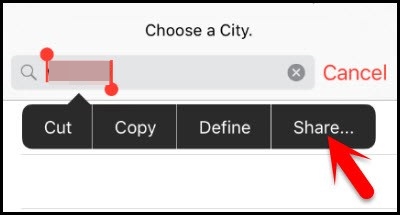
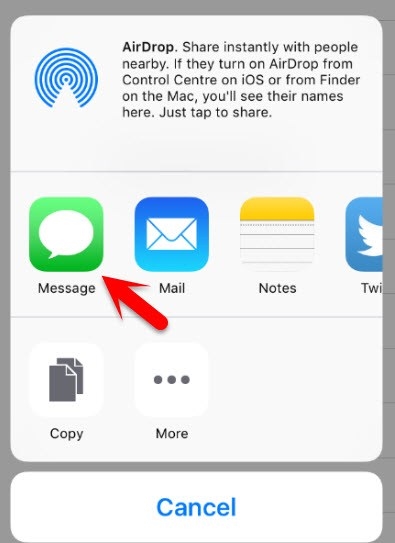
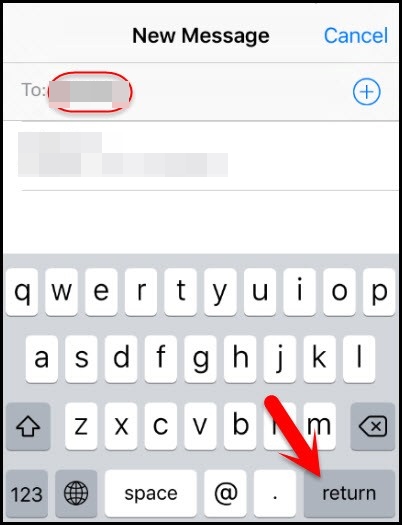

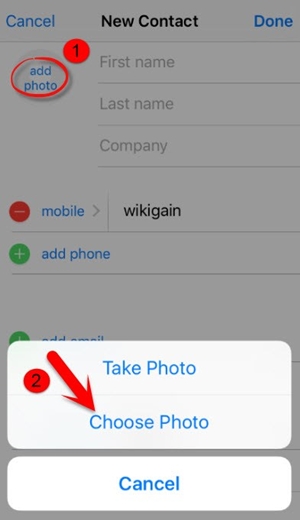

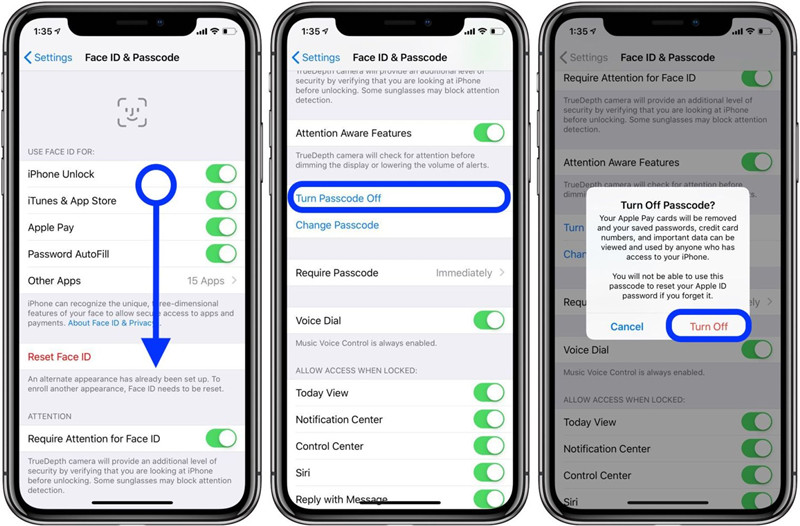


Kommentarer
frågar: du behöver logga in innan du kan kommentera.
Inget konto ännu. Klicka här för att registrera.